Windows 10 yuklash menyusiga qanday kirish kerak. Lenovoning noutbukida biosga qanday kirish mumkin
Ko'pincha, foydalanuvchilar savol tug'iladi: Qanday qilib Bookopda biosni ochish va u nima? Asosiy I / O tizimi kompyuterning normal boshlanishi va uning qurilmalarining ishlashi uchun javobgardir.
BIOSni qanday vaziyatlarda ishlatishga majbur bo'ladi?
- Integratsiyalashgan kompyuter komponentlarini faollashtirish yoki o'chirish kerak.
- Video kartani almashtirish. Ko'pgina noutbuk kompyuterlariga ikkita video kartalar qurilgan. I / O tizimiga rahmat, foydalanuvchi birinchi yoki soniyani tanlaydi.
- Noutbuk maxsuslarini o'rnatish. Bu erda kompyuter egasi turli xil rejimlarni (uyquiratsion, uyqu rejimi) sozlashi mumkin.
- Tizimda vaqtni sozlash. Tizim bunday manipulyatsiyani talab qiladigan vaqtni o'zgartirishga imkon beradi, ko'pincha sozlash sozlamalari.
- Kompyuterning "farovonligini" tekshirish zarurati. BIOS orqali siz ko'plab kompyuter parametrlarini kuzatishingiz mumkin.
- Standart sozlamalarni qaytaring. Nazorat tizimini ochish, tizim sozlamalarini asl holatiga o'rnatishingiz mumkin.
Ushbu maqolada kambag'al algoritm, Biosni noutbukda qanday boshlash kerakligini tasvirlaydi. Uni o'qib bo'lgach, siz ushbu tizimni kompyuteringizda ochish qiyin emasligini tushunasiz.
Tizimni statsionar kompyuterda va ko'chma qismini boshlash uchun maxsus farqlarga ega emas.
I / O tizimini ishga tushiring
Birinchidan, uni ochish uchun siz kompyuterni qayta ishga tushirishingiz kerak. Buning uchun siz "START" tugmasini bosish va paneldagi o'chirish / qayta boshlash tugmachasini topishingiz kerak bo'ladi. Tugma panelning pastki chap burchagida joylashgan.
Siz, shuningdek, boshlash / o'chirish tugmachasini bosib ushlab turing, u klaviaturaning yuqori o'ng burchagida joylashgan. Noutbuk tugagandan so'ng, siz bir xil tugmachani bosishingiz va kompyuterni ishga tushirishingiz kerak. ![]()
Ochiq sozlamalar Siz to'liq kompyuterni yuklab olishni amalga oshirishingiz kerak. Ko'pincha, pastki qismida yuklanganda, o'rnatiladi: F1-ni o'zgartirish uchun F1-ni bosing (F1 tugmasini bosing) 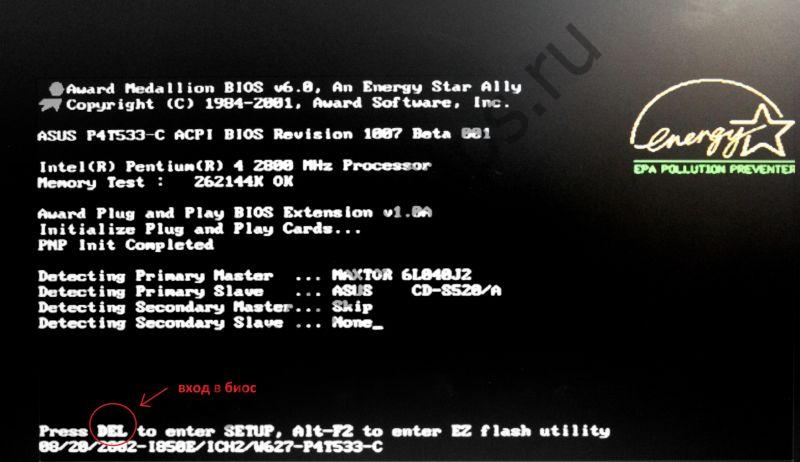
F1-ga qo'shimcha ravishda, boshqa har qanday kalitlar bo'lishi mumkin, masalan:
- O'chirish.
Ba'zan kombinatsiyani bosish kerak:
- Ctrl + Alt + del
- F1 F1.
- Ctrl + Alt + Esc
- Ctrl + alt.
- Ctrl + Alt + IST
- Ctrl + Alt + S
- Ctrl + INS.
- Ctrl + Alt + Enter
Kirish tugmalarini bosib vaqtingiz bo'lmagan taqdirda, so'ngra o'chiring va kompyuterni yana ishga tushiring.
Barcha harakatlarni to'g'ri bajargandan so'ng, siz ochgan oynani ko'rasiz. 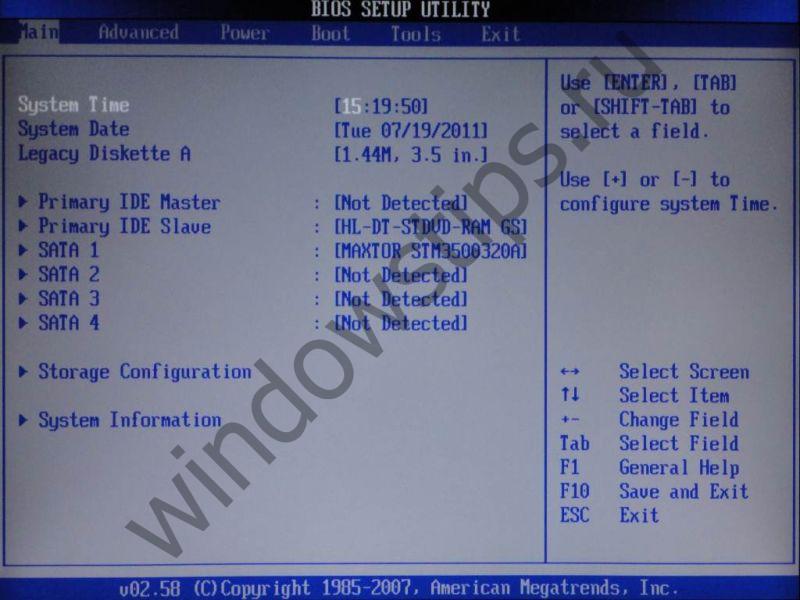
Endi turar joyni turli kompaniyalarning shaxsiy kompyuteriga qanday ishlatishni ko'rib chiqaylik.
ASUS noutbukida biosni qanday boshqarish kerak
Avval siz kompyuterni o'chirishingiz kerak. Keyin, shu jumladan, ko'pincha F2-ni bosing (yoki Laptop boshlanish tugmachasi bilan bir vaqtda bosilgan kalitni ushlab turing). Shunday qilib, ASUS ko'chma qurilmasidagi biosni ochish qiyin bo'lmaydi. 
HP noutbukda biosni qanday ochish kerak
BIOS-ni ishga tushirish uchun Hewlett-Parkar, (HP pavilion, TouchSmart, Viktra, Omnabook, planshet) F1 tugmachasini faol bosib o'tishingiz yoki ushlab turishingiz kerak.
Biosni ochish uchun Hewlett-parkar (HP alternativasi) - F2 yoki ESCE tugmasini xuddi shu tarzda bosing.
Tizimga kirish uchun Hewlett-Parkbar (HP) planshet kompyuteri - F10 yoki F12-ni bosing. 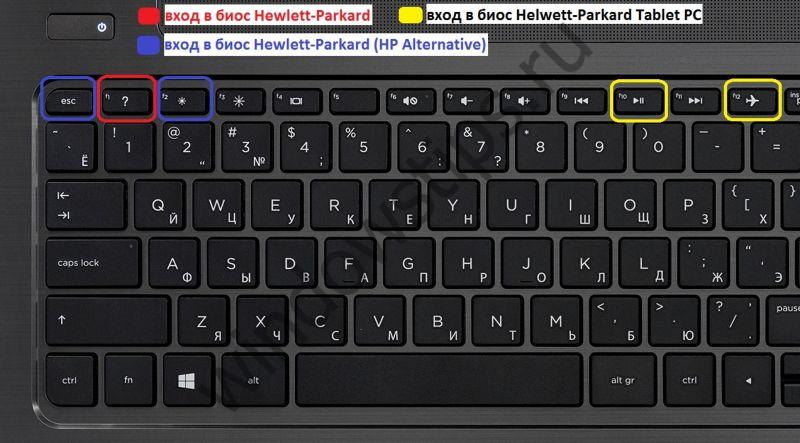
Lenovo noutbukida Biosni qanday boshqarish kerak
Siz Lenovo noutbukida Benovo noutbukida, ya'ni burilishda maxsus tugmalarni bosib, maxsus tugmachalarni bosib ushlab turishingiz mumkin. Yuklab olishning boshida siz bosish va FN tugmachasini chiqarmaslik kerak. Uni ushlab turish, shuningdek, F2-ni faol bosishingiz kerak. 
Ikkinchi usul: "novo tugmasi" maxsus tugmasi. Bu egri o'qni tasvirlaydi. Kompyuterni o'chirib qo'ygandan so'ng, "Start" tugmachasini "NOO tugmasini bosing" tugmachasini bosing. 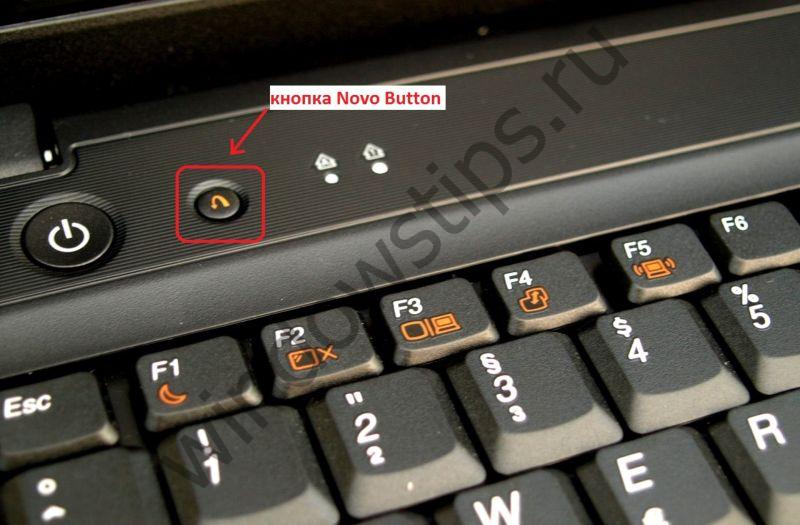
Siz ko'rasiz "Novo tugmasini menyusi" ochasiz turli xil usullar Yuklashlar. Ikkinchi o'rinda - BIOS sozlamalari.
O'q uzildi. 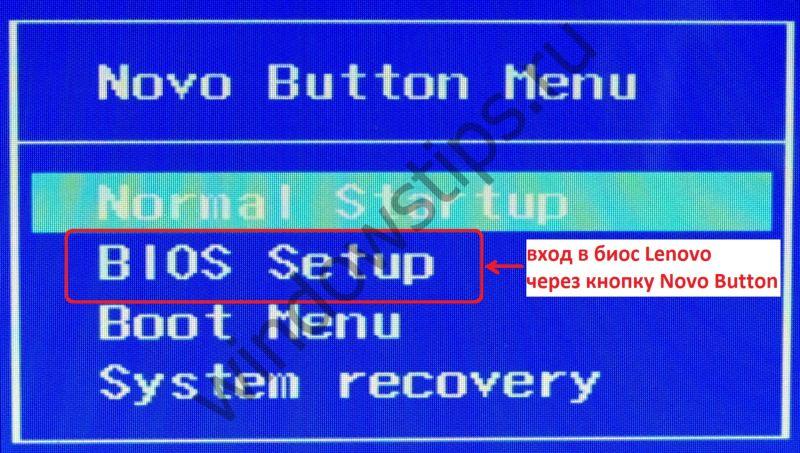
Bosing. Tayyor.
Acer noutbukda biosni qanday boshqarish kerak
Biosni ochish uchun noutbukning acercop.F2-ni faollashtirishingiz yoki ushlab turishingiz kerak. Agar sizning oldingizda BIOS ochilmagan bo'lsa, bu boshqaruv tizimini yoqish uchun boshqa standart boshqaruv tugmachalarini sinab ko'rishingiz kerak, masalan: o'chirish yoki Ctrl + Alt + Esc kombinatsiyasini o'chirish. 
Biosni Samsung-ga qanday qilib yugurish kerak
Qayta yoqilganda "To'fon" tugmasini bosing yoki FN + pauza qiling. 
Siz o'zingiz oldingizda paydo bo'lishingiz kerak - "F2 (F8, F12, F4 va boshqalar) o'rnatishga kirish uchun" tugmasini bosing ". Qanday qilib (F2, F12, F4, F8, F8, F8, F8, FA-ni kesish mumkin.
Har kuni kompyuter biling, yigirma birinchi asrdan beri barcha zamonaviy texnologik jarayonlarni faol ravishda bilib, vaqtlarni davom ettirishga majburlaymiz!
Oddiy foydalanuvchi kamdan kam hollarda biosga kirishlari kerak, masalan, siz Windows-ni yangilashingiz yoki biron bir aniq sozlamalar qilishingiz kerak bo'lsa, uni kiritishingiz kerak. Lenovo noutbuklarida bu jarayon modelga va qo'yiladigan sanaga qarab farq qilishi mumkin.
Biz Lenovoga BIOS-ni kiritamiz
Lenovning eng yangi noutbuklarida siz ko'proq qayta yoqilganda BIOS-ni ishga tushirishga imkon beradigan maxsus tugma mavjud. U quvvat tugmasi yonida joylashgan va o'q belgisi shaklida belgi bor. Istisno - bu noutbuk IdeAppad 100. Va shunga o'xshash davlat xodimlari ushbu chiziqdan, chunki ular chap uchida ushbu tugmachani bosib o'tishadi. Qoida tariqasida, agar uyda ish bo'lsa, uni BIOSga kirish uchun ishlatishga arziydi. Uni bosganingizdan so'ng, siz tanlashingiz kerak bo'lgan maxsus menyu paydo bo'ladi "Biosni sozlash".

Agar noutbukda biron bir sababga ko'ra ushbu tugma mavjud bo'lmasa, ushbu tugmachalar va turli xil chiziqlar va epizodlarning modellari uchun ularning kombinatsiyasidan foydalaning:
- Yoga.. Ushbu tovar markasi bo'yicha ushbu tovar markalarida kompaniya turli xil nooding ishlab chiqaradigan bo'lsa-da, ularning aksariyati ham kirish uchun ishlatiladi F2.yoki kombinatsiya FN + F2.. Ko'proq yoki kamroq yangi modellarda kirish uchun maxsus tugmani bosing;
- Ideafad.. Ushbu chiziq asosan jihozlangan zamonaviy modellarni o'z ichiga oladi maxsus tugmaAmmo agar u chiqmasa yoki bu tartibda bo'lsa, unda BIOS-dagi yozuvga alternativa sifatida foydalanishingiz mumkin F8. yoki O'chirish..
- Noutbuk turida byudjet qurilmalari uchun - b590., g500., b50-10. va g50-30 Faqat asosiy kalit kombinatsiyasi FN + F2..
Biroq, ba'zi bir noutbuklarda yuqoridagi ro'yxatda ko'rsatilganlardan boshqa boshqa kiritish tugmachalari o'rnatilgan. Bunday holda, siz barcha tugmachalardan foydalanishingiz kerak - F2. oldin F12. yoki O'chirish.. Ba'zan ular bilan birlashtirish mumkin Siljish. yoki FN.. Siz qanday kalit / kombinatsiya qilish sizga ko'p parametrlarga - noutbukning modeli, seriya mogarati, uskunalari va boshqalar.

Kerakli kalitni noutbuk yoki yoqish uchun hujjatlarda qidirish va asosiy narsani topish bo'yicha boshqarilishi mumkin texnik ma'lumotlar unga.
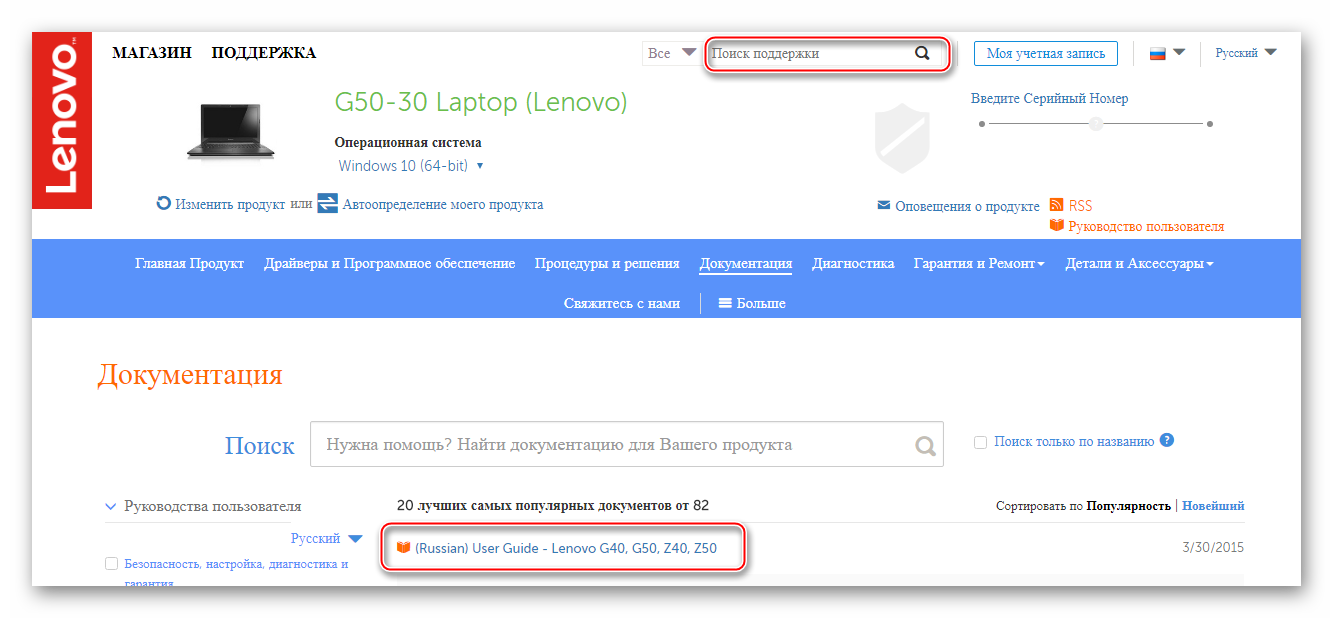
Ayni paytda BIOS-ga deyarli barcha qurilmalarda kirishi kerakligini eslash kerak - F2, F8, Yo'q qilishva kamdan-kam - F4, F5, F10, F11, F12, ESC. Qayta yoqish paytida siz bir nechta tugmachalarni tanlashga harakat qilishingiz mumkin (bir vaqtning o'zida emas!). Shuningdek, u ekranni yuklashda, quyidagi tarkib bilan yozuv qisqa. "Iltimos, sozlashni kiritish uchun (kerakli) foydalaning"Kirish uchun ushbu kalitdan foydalaning.
Ko'p odamlar Lenovo noutbukining baxtli egalari. Va to'g'ri aytaylik - noutbuk bu juda ishonchli va yuqori sifatli. Ammo mahsulotlar ushbu ishlab chiqaruvchidan bitta belgi bilan farqlanadi. Ya'ni biosga noan'anaviy kirish. Masalan, u erga, masalan, operatsion tizimni qayta o'rnatish kerak.
Bu kichik, ammo informativ maqolada siz BIOSga qanchalik tez va kirishni bilib olishingiz mumkin (buning uchun uchta ishonchli beton »usullari). Onlayn maqola sizga har qanday noutbukdan (brend va ishlab chiqaruvchining kompaniyasidan nazarda tutilgan) sizga kafolatlangan ikkita kichik sirni ochadi (brend va ishlab chiqaruvchining kompaniyasidan qat'iy nazar), agar buni an'anaviy tarzda bajara olmasangiz. Va nihoyat, kichik bonus - Lenovo yuklash menyusiga kirish uchun bir nechta bosish kabi. Ammo bu shunday bo'lsa, shunchaki.
Lenovo noutbukida yoki sizga yordam beradigan Novo tugmachasini bosgan oddiy algoritm kiritish!
Deyarli har bir Lenovo noutbuk "Novo tugmasi" deb nomlangan maxsus sarlavhali jamiyat bilan jihozlangan. Siz uning ikkinchi ismi bilan tanishishingiz mumkin " Onekey tiklanish."Yoki" onekey qutqaruv tizimi ". Kichkina egilgan mag'rurlikni aniqlash juda oson. U klaviaturaning old qismida joylashgan.
Shunday qilib, sxema bo'yicha harakat qiling:
C lenovo b50 10 kabi FN + F2-dan foydalanib BAOSga qanday kirish mumkin

Ikkinchisi bir xil easy echim echimi Lenovo noutbuk bilan bog'liq muammolar. Biz rejaga muvofiq ishlaymiz:
- Boshlash, noutbukni qayta yoqish;
- Eng dastlabki yuklanish bosqichida FN tugmachasini bosing va ushlab turing. Va FNga bosim o'tkazishni davom ettirish F2 deb nomlangan kalitni tezda bosing.
Lenovo B590 noutbuk bilan Biosga kirish (yoki Lenovo B50 10 noutbuk) fN va F2 tugmalari Har doim ham mukammal emas. Ushbu usul ishlamasligi mumkinligiga tayyor bo'ling.
Va endi ilgari va'da qilingan ikkita sir
Lenovo B50 NAPTOP-dan BIOS uchun Lenovo B50 noutbukidan bo'lgani kabi, bir nechta taniqli variantlar mavjudligini biladi. Shunday qilib, davom eting.
Maxfiy raqam 1.
Lenovo noutbuk yordamida BIOSga kirish. Ha, barchangiz to'g'ri tushundingiz. Sizga kerak bo'ladi Bu kichik kompyuter qurilmasi - kompyuter uchun sichqoncha. Siz hatto ikkitaga ega bo'lishingiz mumkin:
- Lenovoga qurilgan;
- Alohida sotib olingan va unga ulangan.
Va endi diqqat!! Birinchi maxfiy algoritm Lenovo B590-dagi biosga qanday borish kerak:

Maxfiy raqam 2 Lenovo noutbukida biosni qanday kiritish mumkin
Ba'zan yangi kelganlar "qayta yoqish ... tizimga kiring Bios Lenovo. B50 ... Keyingi sozlamalar /. . . Yugurish "va yozma yoki eshitilganga ko'ra qat'iy harakat qiling. Ular shunchaki Lenovo noutbukini o'chirishadi va operatsion tizimga kirish, Bios kiritishni kiritish tugmachasini bosing. Ammo bu holda, ular BIOS-ni ochmaydilar, ammo OS yuki boshlanadi, muammo shundaki, Windows 8.1 operatsion tizimi uyquga bog'langan tezkor kirish uchun dasturlashtirilgan. Va shuning uchun siz BIOSda, siz faqat sevimli noutbukingizdagi menyuni qayta yoqishingiz mumkin. Esingizda bo'lsa, idealdingda "o'chiring va yoqing" ni o'chirmang.
Ko'rinib turibdiki, hech narsa murakkab emas. Siz shunchaki odatlanib qolishingiz va hisobga olishingiz kerak, chunki sizning tizza kompyuteringiz boshqalarga nisbatan ozgina o'ziga xosdir.
Agar siz mustaqil ravishda qayta o'rnatishni xohlasangiz operatsion tizim Yoki Lenovo noutbukida turli xil tarkibiy qismlar va oldindan o'rnatilgan uskunalar ishiga o'zgartirishlar kiritish, foydalanuvchi birinchi navbatda biosga kirish kerak bo'ladi - bu uskuna parametrlariga sozlangan ushbu menyu orqali amalga oshiriladi.
Mashhur xitoy ishlab chiqaruvchisi qurilmalarida ko'rsatilgan menyuga kirish bir necha jihatdan amalga oshirilishi mumkin. Quyidagi ma'lumotlarni o'qib chiqqaningizdan so'ng, siz ularning har biri bilan Lenovo noutbukida biosga qanday kirishni o'rganasiz.
Klaviaturadan foydalanib, biz biosni kiritishga harakat qilamiz
Eski va ba'zi yangi byudjet modellarida, Lenovo BIOS noutbuklari klaviaturada tegishli tugmalarni bosish bilan boshlanadi. Birinchidan, O'chirish tugmachasidan foydalanib, BIOS-ni ishga tushirishga harakat qiling. Buning uchun noutbukni o'chiring, yuqorida ko'rsatilgan tugmani o'chiring va qurilmani yoqing.Agar DED tugmasi ishlamagan bo'lsa, xuddi shunday qiling, ammo bu safar F2 tugmachasini ishlating. Agar u ishlamasa, bir vaqtning o'zida FN + F2 tugmalarini bosing va ularni qisish holatida ushlab turing, noutbukni yoqing. BIOS ochilishi kerak.

Agar siz yuklash qurilmani yuklab olishingiz kerak bo'lsa, F12 tugmachasini yoki FN + F12 kombinatsiyasidan foydalaning.

Bizning apparat tugmachalari bilan BIOSga kirishga harakat qilamiz
Agar yuqoridagi manipulyatsiyaning bajarilishi sizga ushbu menyuda kirishga imkon bermasa, ushbu manzildan foydalanishingiz mumkin, uning joylashuvi noutbuk modeliga qarab o'zgarishi mumkin.Aksariyat hollarda, ma'lumotlarni kiritish tartibi quyidagicha:
Noutbuk o'chiriladi;
Tegishli tugma bosilgan;
Bios ochiladi.
Agar ishlamasa, noutbuk yoqilganda yoki uni ushlab turganda, kerakli tugmachani bosishga harakat qiling va shundan keyingina noutbukni yoqishga harakat qiling.
BIOSdagi apparat kiritish tugmachasi klaviaturadan yuqori bo'lishi mumkin.
Ehtimol, siz o'qish uchun, azizni o'qib, er yuzidagi eng mehnatsevar millati xitoylik ekanligi bilan rozi bo'lasiz. Xo'sh, bunday kontseptsiya "Muvuvlanayotgan ishchilarning samaradorligi" kabi kontseptsiya, bu mamlakat ishlab chiqaradigan har bir narsada ularning ulkan misollarida aniqlanishi mumkin. Bizning holatda, muammoni hal qilishning umumiy usuli: "Lenovo noutbukida biosga qanday kirish mumkin", deb ta'kidladi yuqorida aytilganlarning to'g'riligini isbotlaydi. Biroq, ushbu maqolada biz yuqorida aytib o'tilgan brenddagi badiiylardagi BIOSga ma'lum bo'lgan barcha ma'lum bo'lgan barcha ma'lum usullarga ta'sir qilamiz. Xo'sh, ulardan nimadan foydalanishlari kerak, aziz do'stlar!
Bugun biz quyidagilarni ko'rib chiqamiz:
Nima uchun noutbukni BIOS kerak?
Shunga o'xshash so'zlar, bu savolga javob berish mumkin: "Kompyuter normal ishlashi uchun". Ehtimol siz bunday "buzuq" va aytilganlarning dalillaridan ko'ra ko'proq qoniqish. Ammo aslida, hamma narsa shunday.

- Asosiy I / O tizimi (BIOS) - barchaning ishlashini boshqaradi ichki komponentlar noutbuk. Aks holda, u kompyuter texnikasini boshqaradi.
Hatto sodda misol, BIOS - bu kompyuter tizimining yaxlitligi va ishlashini tekshirish jarayonida hisoblash moslamasini boshqarish jarayonini boshlagan mikropropogramma majmuasi.
Ko'rsatmalarni tekshirish va buzishning har qanday muvofiqligi bo'yicha har qanday muvofiqlik - bu qulay yuklab olish stsenariyasidan - bu tegishli xizmat xabarlari ko'pincha turli xil ohanglar to'plami bilan birga mavjud. va ovozning noyob amplitsienti ( ).
Umuman olganda, asosiy mikrosyum - bu elektron tizimning tashqi ko'rinishi, ularni himoya qilish, diagnostika va nazorat qilish uchun amaldagi dasturlar mavjud.
Nima uchun Lenovo noutbukida biosga kirish kerakligini bilish juda muhim
Standart sozlamalar tizim konfiguratsiyasiga muvofiq o'rnatiladi. Qabul qilingan qiymatlarning optimalligi (o'rnatilgan uskunalar parametrlari) asosan operatsion xavfsizligi qoidalariga muvofiq boshqariladi. Masalan, ba'zi hollarda, oldindan o'rnatilgan OT bilan noutbuklarni sotishni tashkil etishda, yirik dilerlik kompaniyalari BIOS operatsiyasiga o'zlarining dasturlarini tuzatishlarini amalga oshiradilar.
- Favqulodda vaziyatni (a) favqulodda vaziyatni qayta tiklash (a), bu foydalanuvchi tomonidan ishlab chiqilgan, mikrosyum divanni sozlash jarayonini ularning zavod qiymatlariga qaytarish jarayoni ham mavjud.
- Tashqi periferik qurilmalarni ulash.
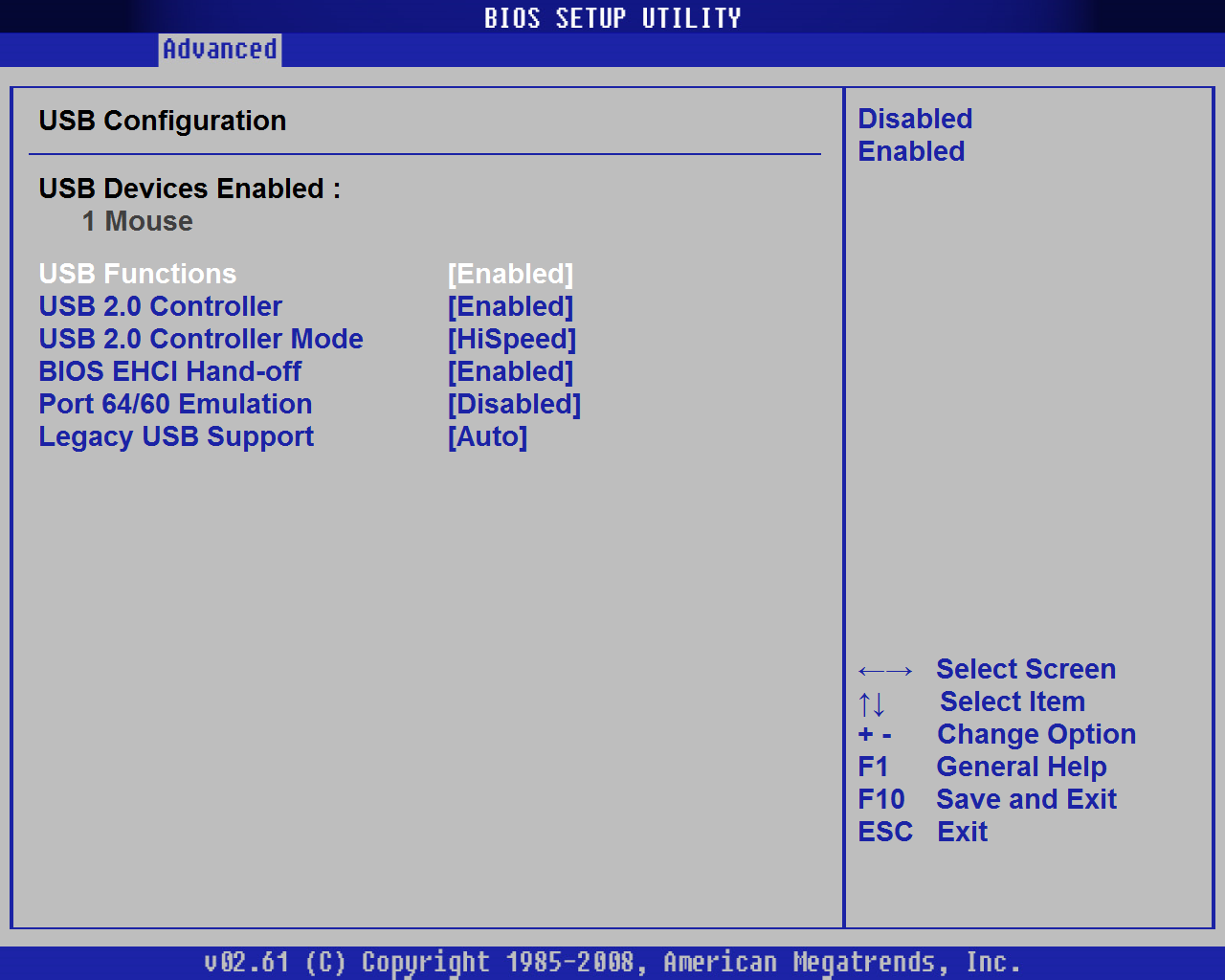
- Micromatik tizimning individual tarkibiy qismlarini optimallashtirish va kompyuterning dasturiy ta'minotini keng qamrovli ishlov berish uchun ba'zi muhim nuances.
- Yuklab olish tartibini o'zgartirish va virusli infektsiyadan keyin tiklanish jarayonini amalga oshirish kerak bo'lganda ustuvor yuklash vositasini tayinlang.
Yuqoridagilarning barchasi ozgina (ammo asosiy), bu yoki boshqa usul yoki boshqa narsa bu vazifalarni bajarish uchun bios muhitiga noroziligiga kirishni talab qiladi.
Lenovo noutbukida biosga qanday kirish mumkin: Ikkita cherting: usuli - "Shoures xitoy"
Darhaqiqat, belgilangan markaning noutbuklarida BSVV-ga kirish skripti nihoyatda qulay tarzda amalga oshiriladi. Deyarli hamma lenovo noutbuklari Ular "novo tugmachasini" maxsus tugmachasiga qo'shiling, bunda siz hech qanday qiyinchiliksiz muqaddas-Muqaddas elektron tizimga kira olasiz.
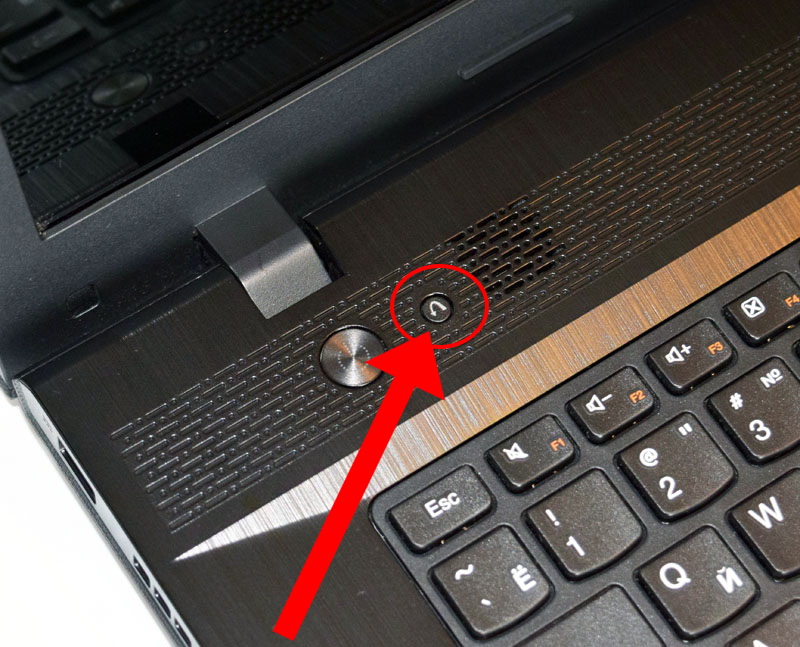
Qoida tariqasida, old panelning yuqori qismida, deyarli "quvvat" tugmachasining yonida joylashgan. Siz "NOO tugmasi" ning chap tomonida, to'g'ridan-to'g'ri elektr ulagichi yoki USB porti yonida joylashgan modellar bilan tanishishingiz mumkin. Qanday bo'lmasin, ushbu tugma egri chap qirrali aylanish o'qi shaklida grafik markaga ega.
Qurilma uchun texnik hujjatlarni o'qiyotganda, siz "Onekey tiklanish", shuningdek "Oneekey qutqaruv tizimi" ni ham ko'rishingiz mumkin.
- "Novo tugmachasini" topganingizdan so'ng - kompyuterni o'chiring.
- BIOS sozlamalari uchun eng yaxshi tugmachani bosing.
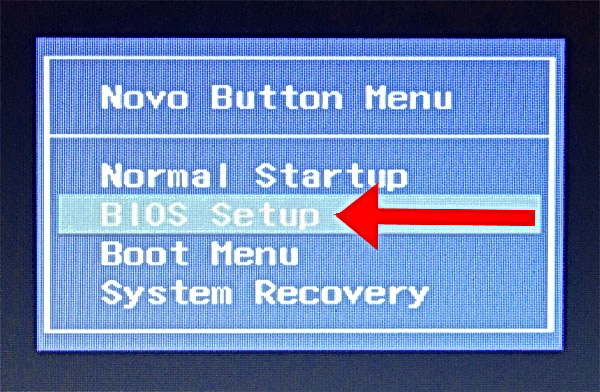
- Xuddi shu ism (tugma) ekranda ko'rsatiladigan (BIOS-ni sozlash »elementidan foydalaning.
№2 usul: Lenovo noutbuk bios noutbukiga klassik kirish
Biz noutbuk haqida gapirayotganimiz sababli, bizning ko'chma qurilmangizda (F1-F12) kabi funktsional tugmachalar mavjudligini taxmin qilish qiyin emas.
Biz ularni bu holatda ishlatamiz:
- Kompyuteringizni qayta yoqing.
- "FN" tugmachasini bosing va bir necha marta bir necha marta "F2" tugmachasini bosing.
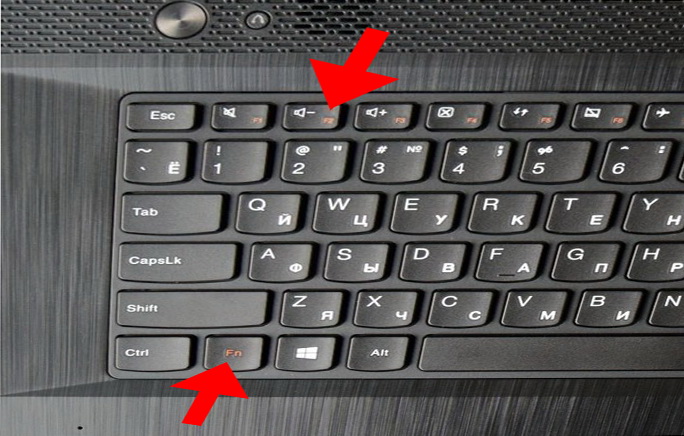
- Bir necha soniya davomida siz "Bios" mikrosystemal derazasiga olib borasiz.
Siz ham shu tarzda foydalanishingiz mumkin:
- Noutbukni o'chiring.
- Yana yoqing.
- Yuklab olish grafik indikatori ekranda paydo bo'lishi bilan - "Power" tugmachasini o'chiring (kutish vaqti 3-5 soniya).
- "Quvvat" tugmachasining navbatdagi bosqichi yuqorida ko'rsatilgan harakat algoritmiga muvofiq "FN + F2" dan foydalaning.
Hech narsa yordam bermasa nima bo'ladi?
Texnologik yutuqlar va tezkor yuklab olishning keng tarqalgan stsenariysi bilan ko'pincha quyidagilar ro'y beradi: soniya va derazalar yuklanadi. Tabiiyki, hech qanday tugmachalar ("OFF" yoki "Qayta tiklash" yoki "Qayta tiklash" yoki "Qayta tiklash" yoki "" o'chirish "yoki" "Off" yoki "Qayta tiklash" ga ega bo'lmasligi kerak. "Kirish vaqtini qo'lga kiritishga" keyingi muvaffaqiyatsiz urinish uchun hamma narsa takrorlanadi. Agar bunday bo'lsa, aziz o'quvchi bo'lsa, aziz o'quvchi, keyin sizga yordam beradi Ushbu maqolada tasvirlangan usul .
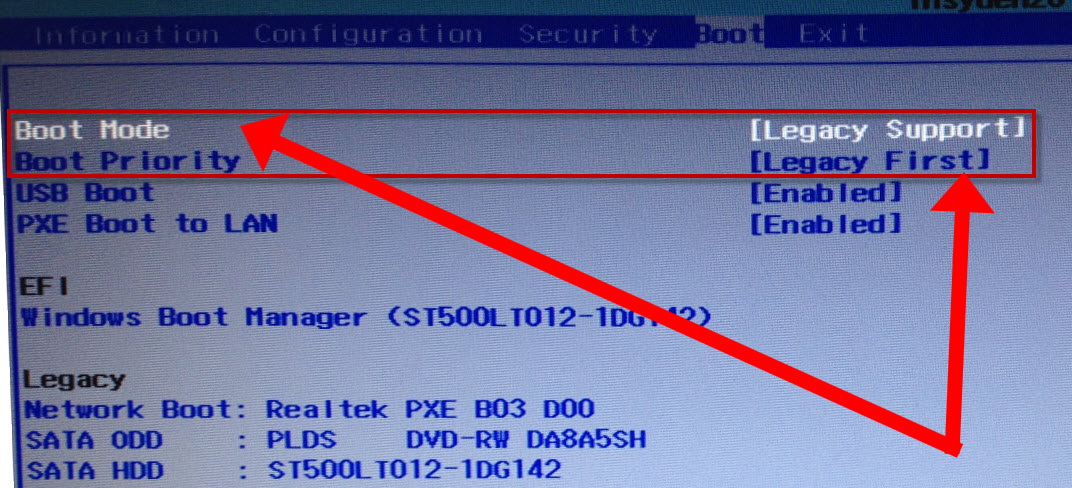
Aytgancha, agar siz o'zingizni noutbuk tizimining har jihatdan etakchasidan saqlamoqchi bo'lsangiz, asosiy sozlamalar menyusiga kirishda bir vaqtning o'zida ba'zi parametrlar mikrosizimingizning "yuklash" qismida o'zgartirilishi kerak.
- Siz BIOS-ga kirishga muvaffaq bo'lganingizdan so'ng, mikrosizim yuklash menyusidagi "yuklash" yorlig'iga boring.
- Birinchi xatboshida "Yuklash rejimida", yuklab olish parametrini "merosni qo'llab-quvvatlash" ni o'zgartiring.
- Ikkinchi o'rinda - "Boating ustuvor", "Oldindan".
"Kirish" tugmachasini ketma-ket ikki marta bosganingizdan so'ng, dam olishda quyidagi kirish urinishlari ataylab muvaffaqiyatli bo'ladi!
Va nihoyat: nimadan qo'rqish kerak ...
Albatta, Biosni sozlashda biron bir narsani o'zgartirishdan oldin, siz bunday tezkor manipulyatsiyani olib keladigan puxta tahdid qilishingiz kerak. Qoida tariqasida, tezlashuv bo'yicha turli xil qo'llanmalarni o'qib bo'lgach, "taniqli yangilanish" tajribasini shubha ostiga qo'ygandan so'ng, aqlliroq foydalanuvchi haqiqatan ham "ajoyib natijalarga" qidirmoqda ... Ba'zan tumanni buzadi! Bularning xorli dunyoni yoqtirmang, dono va mag'rur, do'stlar. Xo'sh, asosiy mikrosizim sozlamalari bilan kompyuterni optimallashtirish masalalari, bu boshqa maqolaning mavzusi. BIOSga ishonchli va muvaffaqiyatli kirishingiz mumkin!